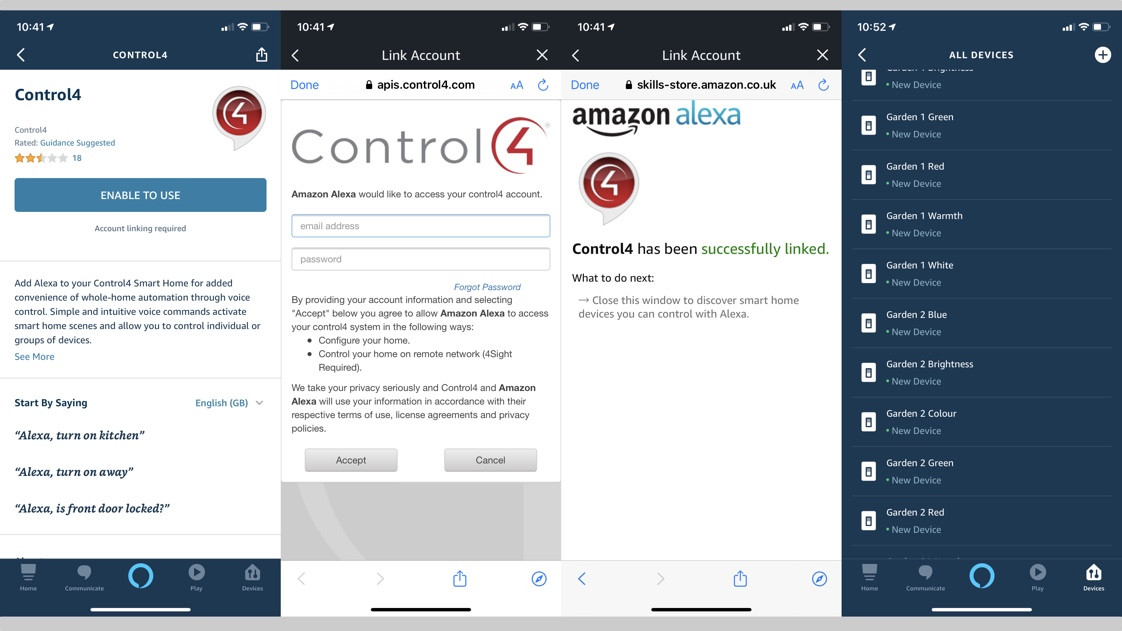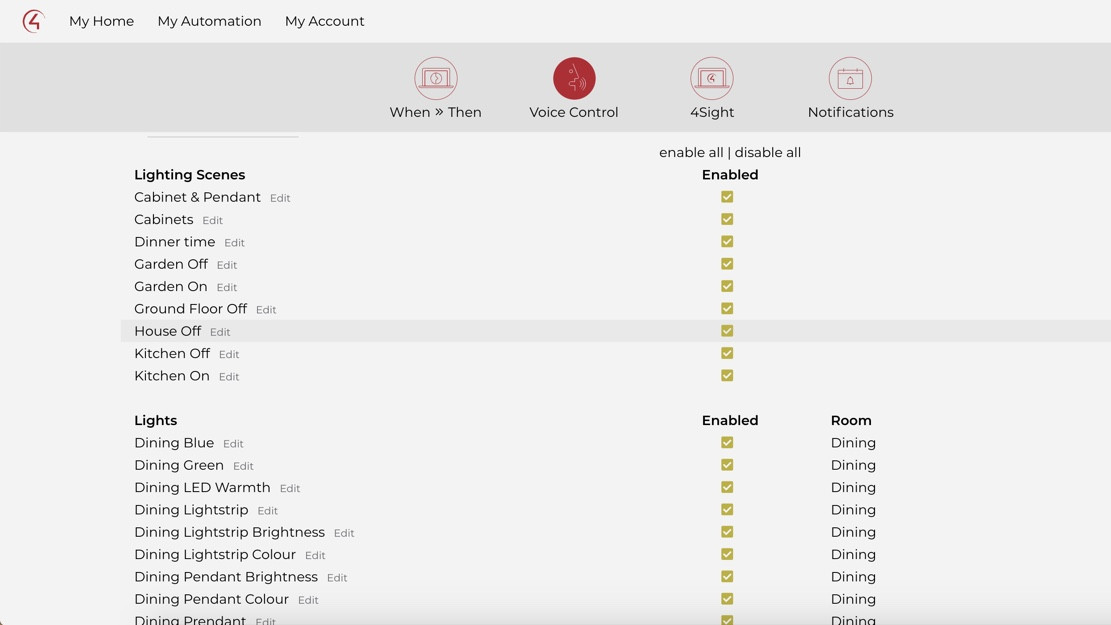So verwenden Sie Alexa mit Control4
Alexa und Control4 sind schon seit einiger Zeit kompatibel, aber bis vor kurzem war es eine etwas umständliche Angelegenheit, bei der viel manuelle Arbeit erforderlich war, um die Gedanken nahtlos zum Laufen zu bringen.
Glücklicherweise haben Änderungen am Control4-Kundenportal den Prozess der Synchronisierung von Alexa mit Ihrem Control4-System erheblich vereinfacht. (Und der Google Assistant auch ).
Hier ist, wie es geht.
Fügen Sie den Control4 Alexa Skill hinzu
Als erstes müssen Sie den Control4-Skill mit der Alexa-App hinzufügen. Suchen Sie einfach auf der Seite „Skills & Games” nach „Control4″. Aktivieren Sie den Skill und autorisieren Sie ihn, indem Sie sich mit Ihrem Control4-Benutzernamen und -Passwort anmelden.
Sobald Sie autorisiert sind, fordert Sie die Alexa-App auf, den Bildschirm zu schließen und neue Geräte zu entdecken.
Wenn Sie jetzt vermeiden können, Geräte zu entdecken, tun Sie dies, da dies Ihnen später einige Probleme ersparen könnte. Wenn Sie über Alexa in den Discovery-Modus wechseln, keine Panik, das ist kein großes Problem.
Der Grund, warum Sie Geräte nicht sofort erkennen möchten, ist, dass Alexa alles – und wir meinen alles – aus Ihrem Control4-Setup einlesen wird.
Zum Beispiel meinen wir nicht nur jedes Licht, wir meinen jede RGB-Lichteinstellung und Lichtwärmeanpassung.
Hinzu kommt jede einzelne Szene und Automatisierung, jede einzelne Tastatureinstellung, jede Streaming-Quelle, jede Lautsprechergruppierung … ALLES. Die Liste Ihrer Alexa-Smart-Home-Geräte wird dramatisch ansteigen und fast unbrauchbar werden.
Das war früher der Grund dafür, dass Control4 und Alexa keine gute Mischung waren. Diese Änderung, die wir beim Kundenportal erwähnt haben, hat jedoch einen großen Unterschied gemacht.
Synchronisieren Sie Alexa über das Control4-Kundenportal
Nachdem Sie Ihr Control4-Konto über den Alexa-Skill hinzugefügt haben – und vorzugsweise bevor Sie neue Geräte entdecken – besuchen Sie das Kundenportal und befolgen Sie diese Schritte.
1. Melden Sie sich an und klicken Sie in der Menüleiste auf das Symbol „Sprachsteuerung”.
2. Wenn Sie den Skill noch nicht wie oben beschrieben hinzugefügt haben, erhalten Sie ein Warn-Popup, das Ihnen mitteilt, dass keine Sprachassistenten unterstützt werden.
3. Wenn ja, sollten Sie alle Ihre Control4-Geräte, Szenen und Automatisierungen zusammen mit Kontrollkästchen aufgelistet sehen.
4. Aktivieren Sie einfach diejenigen, auf die Alexa Zugriff haben soll – dh die Dinge, die Sie mit Ihrer Stimme steuern möchten –, indem Sie die Kontrollkästchen aktivieren. Wir fanden es einfacher, zunächst alles zu deaktivieren.
5. Wenn Sie fertig sind, klicken Sie oben auf das Feld „Änderungen speichern”.
6. Kehren Sie zur Alexa-App zurück und entdecken Sie Geräte oder sagen Sie einfach, wenn Sie sich in Hörweite Ihres Echo-Lautsprechers befinden„Alexa, finde Geräte”.
Wenn Sie Geräte entdeckt haben, bevor Sie eine Menge Kästchen im Portal deaktiviert haben, machen Sie sich keine Sorgen. Speichern Sie einfach die Einstellungen erneut im Portal und bitten Sie Alexa, Geräte erneut zu erkennen.
Dadurch sollten alle Szenen und Geräte entfernt werden, die Sie deaktiviert haben. Wir sagen „sollte”, weil wir festgestellt haben, dass es ein großer Hit und Miss ist. Wir haben ein paar Mal gebraucht, um die beiden zu verheiraten. Sehr oft sahen wir die nicht ausgewählten Geräte immer noch aufgelistet, aber in der Alexa-App als nicht reagierend markiert.
Wenn dies bei Ihnen der Fall ist und Sie sie anscheinend nicht automatisch verschwinden lassen können, befolgen Sie einfach unsere Anleitung zum manuellen Entfernen von Geräten aus Ihrem Alexa-System, um Ordnung zu schaffen.
Für uns mussten nicht unbedingt alle unsere Lichter mit Control4 hinzugefügt werden, da viele davon intelligente Lichter sind, die sowieso mit Alexa kompatibel sind . Das Hinzufügen von Lichtern und Lichtszenen aus unseren dummen Lichtern – die mit den Tastaturen von Control4 „intelligent” gemacht wurden – in den Alexa-Mix ist jedoch sehr nützlich.
Es eignet sich auch hervorragend für Nischenmedien-Sprachbefehle, z. B. die Auswahl bestimmter Streaming-Dienste, die auf bestimmten Lautsprechern oder Fernsehern gestartet werden sollen.
Und natürlich bringt es viele nicht Alexa-kompatible intelligente Geräte in den Sprachassistenten-Mix, wie Sensoren, Schlösser und Sicherheitsgeräte.
Im Wesentlichen können Sie alles, was über Ihre Control4-Touchpanels, Fernbedienungen, Apps und andere Eingabemethoden, die Sie mit Ihrem Smart-Home-System verwenden, auch mit Ihrer Stimme erledigen können.
Einige Sprachbefehle sind sehr natürlich – und das Kundenportal bietet Ihnen praktischerweise einige Beispiele, die Sie für Ihre spezifischen Geräte verwenden können – aber einige können etwas klobig sein, besonders wenn es um Szenen geht.
Für letzteres können Sie natürlich natürlichere Sprachbefehle innerhalb der Alexa-App erstellen, indem Sie Routinen einrichten.